Cara Membuat Transisi Menggunakan Aplikasi Cute Cut For Android – Bagi kalian yang suka mengedit video, pastinya kalian sudah tidak asing lagi dengan aplikasi cute cut di android. Aplikasi cute cut menyediakan berbagai fitur yang bagus didalamnya, seperti efek filter, time video, dan juga transisi.
Walaupun aplikasi cute cut memiliki segudang fitur menarik didalamnya, namun masih ada saja orang yang mengalami kendala dalam mengoperasikan aplikasi cute cut, khususnya dalam menambahkan efek transisi pada foto yang dijadikan sebagai video ataupun video yang digabungkan foto dan video.
Oleh karena itu, pada artikel kali ini saya ingin memberikan tutorial singkat kepada kalian terkait cara membuat transisi di cute cut pro. Oke, tanpa basa-basi lagi, langsung saja simak tutorial dibawah ini!
Baca juga : Cara Setting 2 layar (Dual Monitor) di Adobe Premiere Pro CC
Tutorial Transisi Cute Cut Pro
1. Pertama-tama, kalian download aplikasi cute cut terlebih dahulu di google playstore dan app store secara gratis.
2. Jika kalian sudah mendownload aplikasi cute cutnya, kalian langsung buka saja aplikasinya.
3. Setelah masuk pada halaman utama aplikasi cute cut, kalian klik ikon “+” yang terletak di pojok kiri atas untuk menambahkan proyek baru.
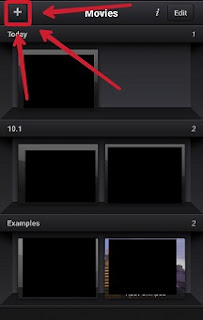
4. Nah, sebelum masuk ke halaman editing, kamu diwajibkan untuk mengatur spesifikasi video yang akan kalian edit, seperti resolusi, frame rate, orientasi video, akselerasi perangkat keras, perbaikan sampul, sampai dengan warna background. Jika kamu baru terjun ke dunia editing dan tidak tahu apa-apa tentang bahasa editing video, maka kamu cukup atur resolusi videonya saja. Jika sudah klik “done”
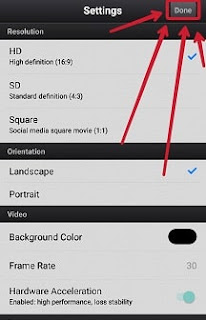
5. Setelah masuk pada halaman editing, langkah selanjutnya adalah menambahkan foto yang akan kalian edit atau yang akan kalian ubah menjadi video, dengan cara klik ikon “+” sesuai dengan gambar dibawah ini!
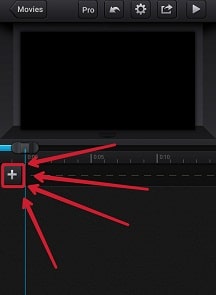
6. Untuk menambahkan gambar kedua, ketiga, dan seterusnya, kalian ulangi kembali langkah sebelumnya atau langkah ke-5. Akan tetapi, perbedaanya adalah kalian klik ikon galery yang terletak diatas ikon”+”
Baca juga : Cara Mengatur Suara Dialog Di Adobe Premiere Pro Otomatis Dengan Backsound/Background Musik
7. Kemudian, untuk menambahkan transisi pada setiap scene, maka kalian cukup klik 2× foto nya. Selanjutnya, klik ikon tongkat sulap, kemudian klik ikon “+” untuk menambahkan transisi.
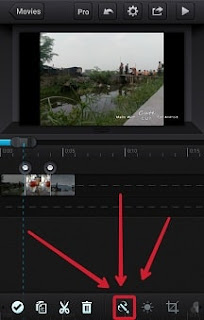
8. Sesuaikan efek transisi yang kalian pilih, dengan videonya. Jika sudah, klik ikon “←” untuk kembali ke mode normal.
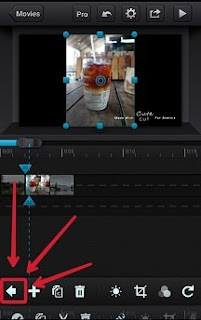
9. Jika dirasa hasilnya sudah sesuai dengan yang kalian harapkan, kalian bisa langsung menyimpan atau mengeksportnya ke galeri hp kalian, dengan cara klik ikon yang terletak di sebelah kiri ikon play. Jika kalian masih bingung, kalian bisa lihat gambar dibawah ini!
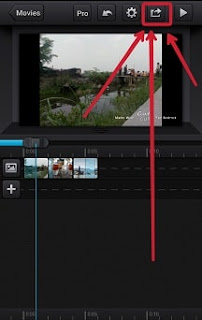
Ternyata cara membuat transisi ccp (cute cut pro) sangatlah mudah. Mungkin cukup sekian saja tutorial singkat yang bisa saya bagikan pada artikel kali ini. Apabila kalian masih mengalami kendala dalam membuat ccp foto transisi, kalian bisa manfaatkan kolom komentar dibawah untuk bertanya kepada saya.
Jika menurut kalian artikel ini sangat membantu, kalian bisa bantu bagikan artikel ini ke akun media sosial kalian. Sekian dan terima kasih.
 Teknobae.com Berita Teknologi, Review Gadget, Laptop, Komputer, Smartphone, Handphone
Teknobae.com Berita Teknologi, Review Gadget, Laptop, Komputer, Smartphone, Handphone



